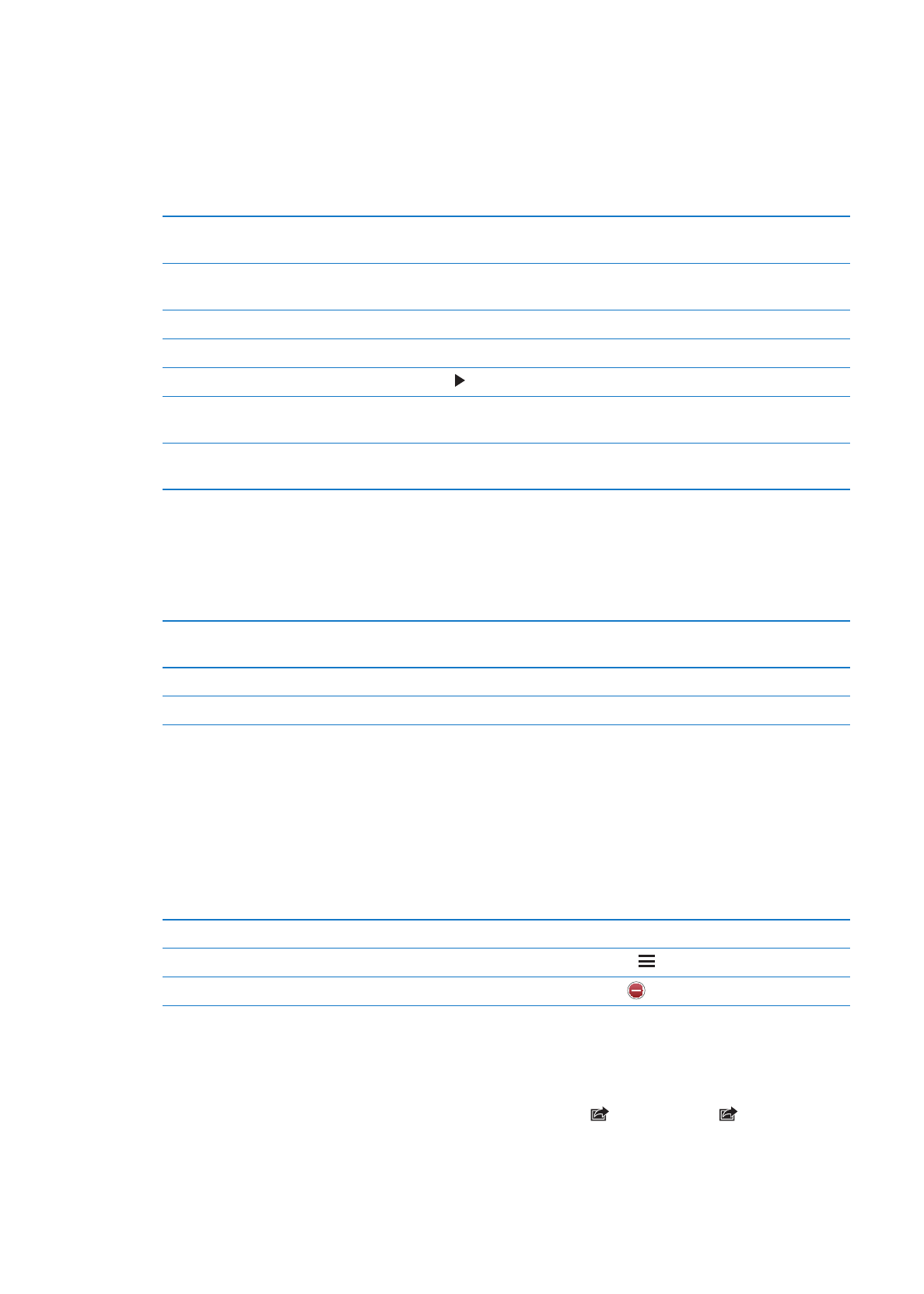
Udostępnianie zdjęć i wideo
Wysyłanie zdjęcia lub wideo w wiadomości email, w wiadomości tekstowej lub
w tweecie: Wybierz zdjęcie lub wideo, a następnie stuknij w . Jeśli nie widać , stuknij w
ekran, aby pokazać narzędzia.
Aby wysłać tweeta, musisz zalogować się do konta Twitter. Wybierz Ustawienia > Twitter.
65
Rozdział 10
Zdjęcia
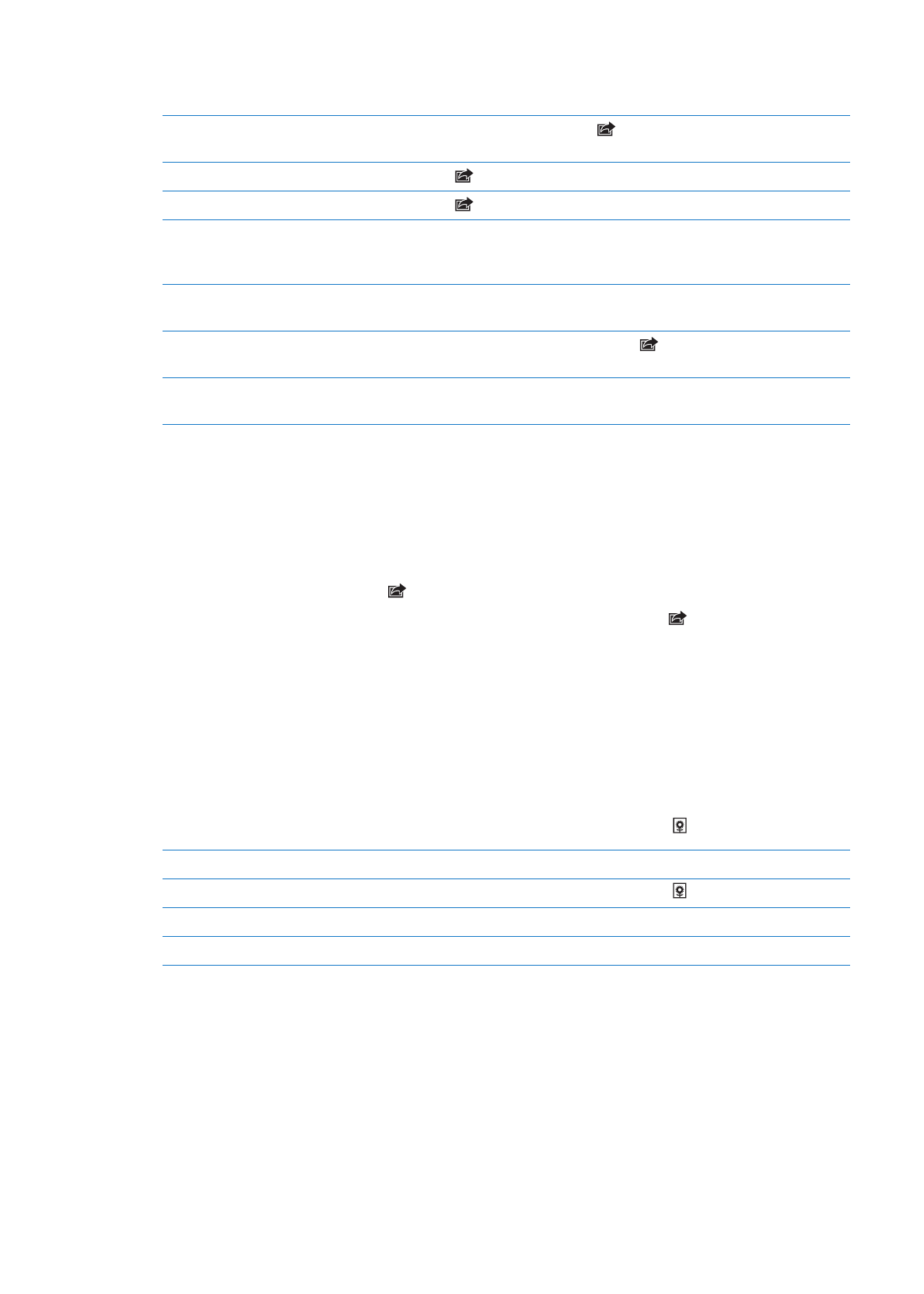
Maksymalna wielkość załączników jest określana przez dostawcę usług. W razie potrzeby iPad
może kompresować załączane zdjęcia i wideo.
Wysyłanie wielu zdjęć lub wideo
Przeglądając miniaturki, stuknij w
, zaznacz zdjęcia lub wideo, a
następnie stuknij w Wyślij.
Kopiowanie zdjęcia lub wideo
Stuknij w
, a następnie stuknij w Kopiuj.
Kopiowanie wielu zdjęć lub wideo
Stuknij w
, zaznacz zdjęcia i wideo, a następnie stuknij w Kopiuj.
Wklejanie zdjęcia lub wideo
w wiadomości email lub w
wiadomości tekstowej
Dotknij miejsca, w którym chcesz umieścić zdjęcie lub wideo, i przytrzymaj
je, a następnie stuknij we Wklej.
Zachowywanie zdjęcia lub wideo z
wiadomości email
W razie potrzeby stuknij, aby pobrać rzecz, następnie stuknij w zdjęcie lub
dotknij wideo i przytrzymaj je, a następnie stuknij w Zachowaj.
Zachowywanie zdjęcia lub wideo z
wiadomości tekstowej
Stuknij w obrazek w rozmowie, stuknij w
, a następnie stuknij w
Zachowaj.
Zachowywanie zdjęcia z witryny
internetowej
Dotknij i przytrzymaj zdjęcie, a następnie stuknij w Zachowaj obrazek.
Zdjęcia i wideo, które odbierasz lub zachowujesz z witryn internetowych, są zachowywane
w albumie Rolka z aparatu (w przypadku iPada bez wbudowanego aparatu jest to album
Zachowane).